Azure Arc özellikli sunucular için otomatik uzantı yükseltmesi
Desteklenen VM uzantılarının yüklü olduğu Azure Arc özellikli sunucular için otomatik uzantı yükseltmesi kullanılabilir. Otomatik uzantı yükseltmeleri, kullanılabilir olduğunda yeni uzantı sürümlerinin yüklenmesini zamanlayarak işlem yükünü azaltır. Azure Bağlı Makine aracısı, uzantıyı yükseltme (bu sırada ayarlarını koruma) ve yükseltme işlemi sırasında bir sorun olması durumunda otomatik olarak önceki sürüme geri dönme işlemlerini üstlenir.
Otomatik uzantı yükseltme aşağıdaki özelliklere sahiptir:
- Otomatik yükseltmeleri istediğiniz zaman kabul edebilir ve devre dışı bırakabilirsiniz. Varsayılan olarak, tüm uzantılar otomatik uzantı yükseltmelerini kabul eder.
- Desteklenen her uzantı ayrı ayrı kaydedilir ve hangi uzantıların otomatik olarak yükseltileceğini seçebilirsiniz.
- Tüm Azure Arc bölgelerinde desteklenir.
Otomatik uzantı yükseltme nasıl çalışır?
Uzantı yükseltme işlemi, Azure Arc özellikli sunucular tarafından desteklenen mevcut Azure VM uzantısı sürümünü, uzantı yayımcısı tarafından yayımlandığında aynı uzantının yeni bir sürümüyle değiştirir. Bu özellik, otomatik yükseltmeleri açıkça geri çevirmediğiniz sürece Azure Arc özellikli sunucuları dağıttığınız tüm uzantılar için varsayılan olarak etkindir.
Kullanılabilirlik öncelikli güncelleştirmeler
Platform tarafından düzenleyen güncelleştirmeler için kullanılabilirlik öncelikli model, Azure'daki kullanılabilirlik yapılandırmalarının birden çok kullanılabilirlik düzeyine uygun olmasını sağlar.
Güncelleştirmeden geçen Arc özellikli bir grup sunucu için Azure platformu, Otomasyon Uzantısı Yükseltmesi'nde açıklanan modelin ardından güncelleştirmeleri düzenler. Ancak Arc özellikli sunucular ile Azure VM'leri arasında bazı önemli farklar vardır:
Bölgeler arasında:
- Coğrafi olarak eşleştirilmiş bölgeler geçerli değildir.
Bir bölge içinde:
- Kullanılabilirlik Alanları geçerli değildir.
- Makineler, bir abonelikte Arc özellikli sunuculara kayıtlı tüm makineler için eşzamanlı güncelleştirmeleri önlemek için en iyi çaba temelinde toplu olarak çalıştırılır.
Otomatik geri alma ve yeniden denemeler
Uzantı yükseltmesi başarısız olursa Azure, aşağıdaki eylemleri gerçekleştirerek uzantıyı onarmaya çalışır:
- Azure Connected Machine aracısı, işlevselliği geri yüklemeye çalışmak için uzantının bilinen son iyi sürümünü otomatik olarak yeniden yükler.
- Geri alma başarılı olursa uzantı durumu Başarılı olarak gösterilir ve uzantı otomatik yükseltme kuyruğuna yeniden eklenir. Sonraki yükseltme denemesi bir sonraki saat içinde yapılabilir ve yükseltme başarılı olana kadar devam eder.
- Geri alma işlemi başarısız olursa uzantı durumu Başarısız olarak gösterilir ve uzantı artık amaçlandığı gibi çalışmaz. İşlevselliği geri yüklemek için uzantıyı kaldırıp yeniden yüklemeniz gerekir.
Bir uzantıyı yükseltme konusunda sorun yaşıyorsanız, sorunu giderirken sistemin yeniden denemesini önlemek için otomatik uzantı yükseltmesini devre dışı bırakabilirsiniz. Hazır olduğunuzda otomatik uzantı yükseltmesini yeniden etkinleştirebilirsiniz.
Otomatik uzantı yükseltmelerinin zamanlaması
Vm uzantısının yeni bir sürümü yayımlandığında, Arc özellikli sunucularda yükleme ve el ile yükseltme için kullanılabilir hale gelir. Uzantının zaten yüklü olduğu ve otomatik uzantı yükseltmesinin etkinleştirildiği sunucular için, bu uzantıya sahip her sunucunun otomatik yükseltmeyi alması 5 - 8 hafta sürebilir. Yükseltmeler Azure bölgeleri ve abonelikleri genelinde toplu olarak verilir, bu nedenle uzantının bazı sunucularınızda diğerlerinden önce yükseltıldığını görebilirsiniz. Bir uzantıyı hemen yükseltmeniz gerekiyorsa Azure portal, Azure PowerShell veya Azure CLI kullanarak uzantıları el ile yükseltmek için yönergeleri izleyin.
Kritik güvenlik açıklarını düzelten uzantı sürümleri çok daha hızlı dağıtılır. Bu otomatik yükseltmeler, her sunucuyu bu uzantıyla otomatik olarak yükseltmek için 1 - 3 hafta sürebilen özel bir dağıtım işlemi kullanılarak gerçekleşir. Azure, tüm sunucuların korunduğundan emin olmak için hangi uzantı sürümünün hızlı bir şekilde piyasaya sürülmesi gerektiğini belirler. Uzantıyı hemen yükseltmeniz gerekiyorsa Azure portalını, Azure PowerShell'i veya Azure CLI'yı kullanarak uzantıları el ile yükseltmek için yönergeleri izleyin.
Desteklenen uzantılar
Otomatik uzantı yükseltmesi aşağıdaki uzantıları destekler:
- Azure İzleyici aracısı - Linux ve Windows
- Bağımlılık aracısı – Linux ve Windows
- Azure Güvenlik aracısı - Linux ve Windows
- Key Vault Uzantısı - Yalnızca Linux
- Azure Update Manager - Linux ve Windows
- Azure Otomasyonu Karma Runbook Çalışanı - Linux ve Windows
- SQL Server için Azure uzantısı - Linux ve Windows
Zaman içinde daha fazla uzantı eklenecektir. Bugün otomatik uzantı yükseltmesini desteklemeyen uzantılar, otomatik yükseltmeleri varsayılan olarak etkinleştirecek şekilde yapılandırılmaya devam eder. Uzantı yayımcısı otomatik yükseltmeleri desteklemeyi seçene kadar bu ayarın hiçbir etkisi olmaz.
Otomatik uzantı yükseltmeyi yönetme
Azure Arc özellikli sunuculara uzantı yüklediğinizde otomatik uzantı yükseltmesi varsayılan olarak etkinleştirilir. Mevcut bir uzantıda otomatik yükseltmeleri etkinleştirmek için Azure CLI veya Azure PowerShell kullanarak uzantıdaki özelliğini olarak trueayarlayabilirsinizenableAutomaticUpgrade. Otomatik yükseltmeleri etkinleştirmek veya devre dışı bırakmak istediğiniz her uzantı için bu işlemi tekrarlamanız gerekir.
Azure portalını kullanarak içinde otomatik uzantı yükseltmelerini yapılandırmak için aşağıdaki adımları kullanın:
- Azure portalına gidin, Makineler - Azure Arc'a gidin.
- Uygun sunucuyu seçin.
- Sol bölmede Uzantılar sekmesini seçerek sunucuda yüklü olan tüm uzantıların listesini görüntüleyin.
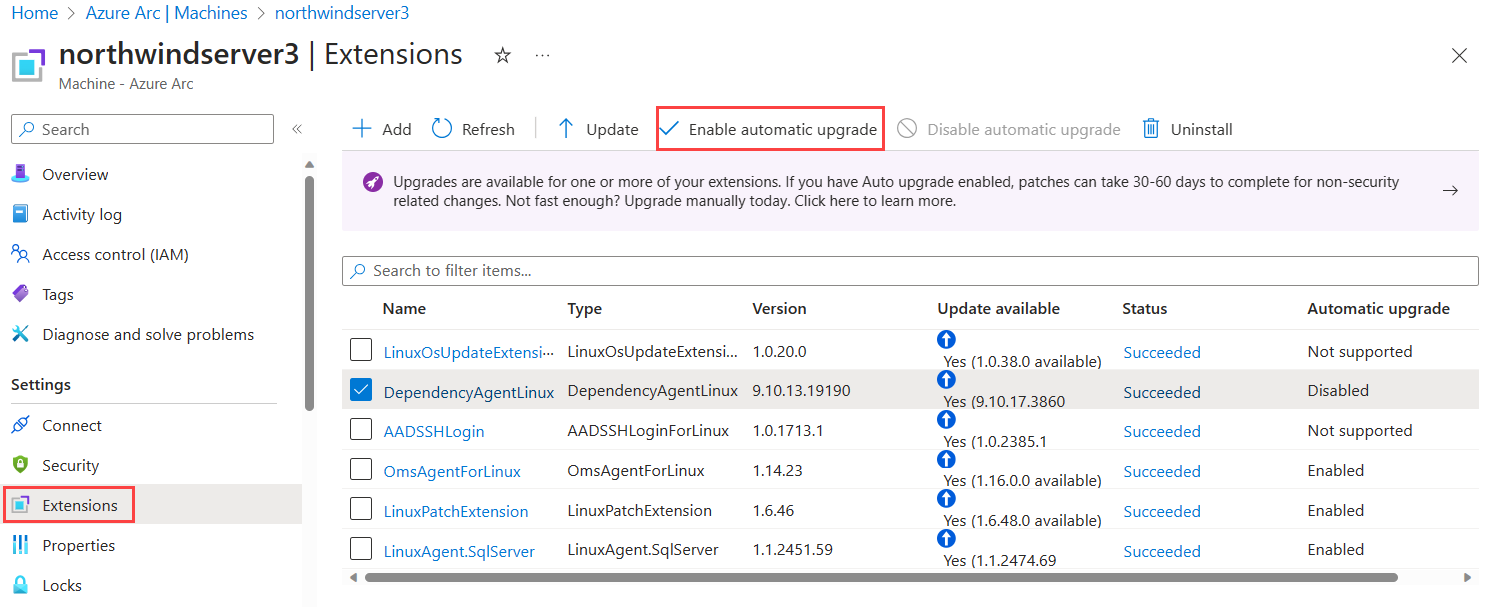
- Tablodaki Otomatik yükseltme sütunu, yükseltmelerin etkinleştirilip etkinleştirilmediğini, devre dışı bırakılıp bırakılmadığını veya her uzantı için desteklenmediğini gösterir. Otomatik yükseltmelerin etkinleştirilmesini istediğiniz uzantıların yanındaki onay kutusunu seçin ve ardından özelliği açmak için Otomatik yükseltmeyi etkinleştir'i seçin. Özelliği kapatmak için Otomatik yükseltmeyi devre dışı bırak'ı seçin.
Birden çok uzantı ile uzantı yükseltmeleri
Arc özellikli sunucular tarafından yönetilen bir makinede otomatik uzantı yükseltmesi etkinleştirilmiş birden çok uzantı olabilir. Aynı makinede otomatik uzantı yükseltmesi etkinleştirilmeden başka uzantılar da bulunabilir.
Bir makine için birden çok uzantı yükseltmesi varsa, yükseltmeler birlikte toplu olarak işlenebilir, ancak her uzantı yükseltmesi bir makineye ayrı ayrı uygulanır. Bir uzantıdaki hata, yükseltilecek diğer uzantıları etkilemez. Örneğin, bir yükseltme için iki uzantı zamanlanırsa ve ilk uzantı yükseltmesi başarısız olursa, ikinci uzantı yine yükseltilir.
Otomatik uzantı yükseltme geçmişini denetleme
Otomatik olarak yükseltilen uzantıları belirlemek için Azure Etkinlik Günlüğü'nü kullanabilirsiniz. Etkinlik Günlüğü sekmesini tek tek Azure Arc özellikli sunucu kaynakları, kaynak grupları ve aboneliklerde bulabilirsiniz. Uzantı yükseltmeleri işlem tarafından Upgrade Extensions on Azure Arc machines (Microsoft.HybridCompute/machines/upgradeExtensions/action) tanımlanır.
Otomatik uzantı yükseltme geçmişini görüntülemek için Azure portalında Azure Etkinlik Günlüğü'nü arayın. Filtre ekle'yi seçin ve İşlem filtresini seçin. Filtre ölçütleri için "Azure Arc makinelerinde Uzantıları Yükselt" araması yapın ve bu seçeneği belirleyin. İsteğe bağlı olarak tarafından başlatılan Olay için ikinci bir filtre ekleyebilir ve "Azure Bölgesel Hizmet Yöneticisi"ni filtre ölçütü olarak ayarlayarak yalnızca otomatik yükseltme girişimlerini görebilir ve kullanıcılar tarafından el ile başlatılan yükseltmeleri hariç tutabilirsiniz.
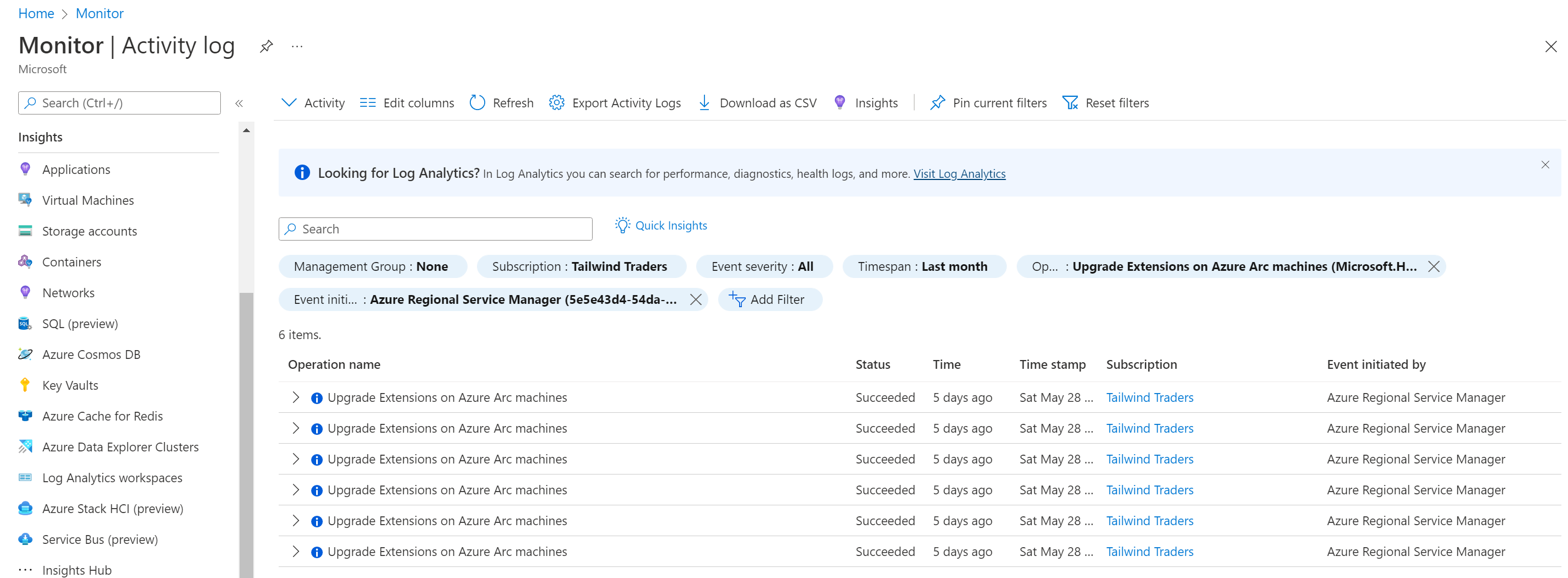
Sonraki adımlar
Azure CLI, PowerShell veya Azure Resource Manager şablonlarını kullanarak VM uzantılarını dağıtabilir, yönetebilir ve kaldırabilirsiniz.
Sorun giderme bilgilerini VM uzantıları sorunlarını giderme kılavuzunda bulabilirsiniz.